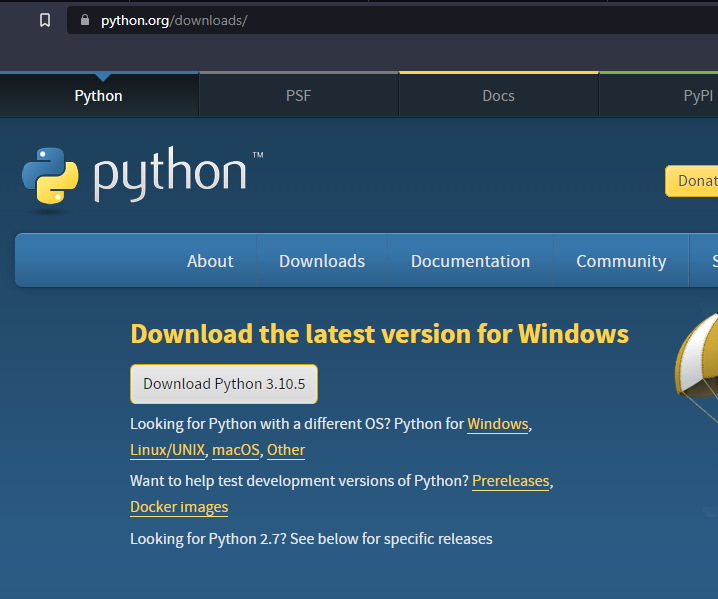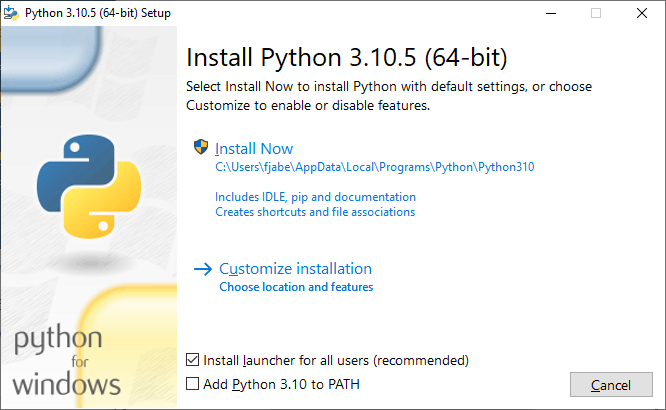01 - Curso de Python - Descarga y Hola Mundo
Empezamos un curso de python gratuito, desde cero y lo iremos complicando poco a poco
Cualquier duda suelo atender en este foro de python
Todo el código de este curso gratuito está en github https://github.com/chuidiang/chuidiang-ejemplos/tree/master/PYTHON/curso-python
ïndice: Curso Python -- Siguiente: 02 - Curso de Python - Variables
Descarga de python[editar]
Lo primero es descargarnos python si no lo tenemos ya. Usaremos windows durante este curso. Es posible que si usas linux ya venga instalado.
La página de descarga de python es https://www.python.org/downloads/ . La siguiente imagen muestra dicha página. Al estar navegando con windows, nos aparece directamente el botón de descarga de la última versión de python para windows. Si quieres para otro sistema operativo u otra versión tienes los enlaces para buscarla.
Pero no nos compliquemos, bajamos la más moderna de windows. Basta pulsar el botón "Download python x.x.x" como se ve en la siguiente imagen
Instalación de python[editar]
Una vez descargado el fichero, python-3.10.5-amd64.exe en el ejemplo, bastará ejecutarlo y seguir los pasos del instalador. En la primera ventana, la de la siguiente figura
vemos en la parte de abajo un check que pone "Add python to 3.10 to PATH" que está desmarcado. Vamos a marcarlo. Esto hará que siempre tengamos los ejecutables de python accesibles desde las ventanas de comandos que vamos a usar en las primeras lecciones. Si no lo marcamos, tendremos que acordarnos de añadirlo manualmente en el Path de ejecutables en Windows. Para nuestro curso, marcamos la opción.
Una vez marcado hacemos click en el texto "Install now". Comenzará la instalación, con su barra de progreso. Al terminar, nos saldrá una ventana como la siguiente
Puede salirte, como en la imagen, un aviso de "Disable path length limit". Las líneas de comandos de windows tienen por defecto un límite de 250 caracteres. Si vas a hacer programas complejos se te puede quedar corto. Conviene entonces hacer click en el aviso para que el instalador elimine ese límite. Si no vas a hacer programas complejos, 250 caracteres suele ser de sobra, no es necesario darle. Una vez terminado, darle al botón "Close"
Verificar la instalación de python[editar]
Para verificar la instalación de python, vamos a abrir una ventana de comandos de windows. Una vez abierta, escribir
python --version
Deberíamos tener el siguiente resultado
Creación de un Hola Mundo con Python[editar]
El siguiente paso es escribir nuestro primer programa que como es habitual, sacará por pantalla el texto "Hola Mundo".
Creamos si es necesario un directorio donde vayamos a ir dejando nuestras prácticas y abrimos una ventana de comandos de Windows en ese directorio.
Si tenemos algún editor de texto simple favorito, como notepad++, gvim, gedit, lo usamos. Si no, nos vale el notepad que viene con windows.
En esa ventana de comandos, ya en el directorio concreto donde queremos dejar el fichero con nuestro programa, escribimos
notepad hola-mundo.py
El nombre del fichero el que queramos, suele ser habitual que la extensión de los ficheros python sea "py". En este caso, hemos llamado al fichero "hola-mundo.py"
Se abre el editor notepad con el fichero en blanco. Escribimos nuestra primera sentencia python
print ('Hola Mundo')
En python, se pone "print" si queremos sacar algún texto por la pantalla. Luego se abre y cierra paréntesis. Y dentro de los paréntesis, entre comillas, ponemos el texto que queremos sacar por pantalla.
Esto es todo de momento, salvar el fichero y cerrar notepad.
para ejecutarlo, en la ventana de comandos de windows, escribimos ahora
python hola-mundo.py
Y deberíamos ver el siguiente resultado
Ha salido el "Hola Mundo" por pantalla, justo después de la llamada a nuestro comando.
Como seguir los ejemplos del curso[editar]
Para ir haciendo tus pruebas según vas leyendo, tienes dos opciones.
La primera, más sencilla y adecuada sin son pruebas con unas pocas líneas de código, es usar el interprete de comandos de python. Si es código algo más complejo que posiblemente requiera que lo revises y reescribas, es más adecuado escribirlo en un fichero de extensión .py y luego ejecutarlo. Te comento ambas opciones
Editar un fichero .py y ejecutarlo[editar]
Tienes que usar un editor sencillo, que no meta sus propias cosas de estilos, negritas, etc, es decir, que escriba un fichero de texto plano, sin adornos ninguno. En windows puede ser notepad o notepad++, por ejemplo. No valen Word o Wordpad. En linux puede ser gvim o gedit. Escribe un fichero de extensión .py con los comandos que quieras probar. Salvas el fichero y desde la ventana de comandos de windows, te vas al directorio donde está el fichero .py que has escrito y ejecutas
python fichero.py
Esto ejecutará el programa python que hayas escrito en el fichero.
En los siguientes capítulos, siempre pondremos el enlace al código de ejemplo en github. En github, si el capítulo tiene código python complejo, en el directorio correspondiente al capítulo, tendrás el código de ejemplo de ese capítulo. Si te los descargas, podrás ejecutarlos de esta forma.
Interprete de comandos de python[editar]
La otra opción consiste en ejecutar python desde la ventana de comandos de windows, sin pasarle de parámetro ningún fichero. Esto entrará en modo "interactivo" y podrás escribir líneas de python y ver el resultado en el momento. Cuando quieras terminar, escribe quit() y pulsa la tecla enter. Lo siguiente sería un ejemplo de lo comentado
C:\Users\fjabe>python
Python 3.10.5 (tags/v3.10.5:f377153, Jun 6 2022, 16:14:13) [MSC v.1929 64 bit (AMD64)] on win32
Type "help", "copyright", "credits" or "license" for more information.
>>> print('Hola Mundo!!')
Hola Mundo!!
>>> quit()
C:\Users\fjabe>
Al ejecutar python, sale información sobre la versión de python que estamos usando y luego el simbolo >>>. Ahí podemos ir escribiendo nuestras líneas de python y viendo el resultado. La línea que pone "Hola Mundo!!" no lleva >>> delante, eso quiere decir que es una línea de resultado del comando anterior, del print() en este ejemplo. Un detalle, desde esta línea de comandos no es necesario escribir print(), si escribimos una expresión que python sepa interpretar y que devuelva algún resultado, veremos dicho resultado en la línea de comandos.
Este es el modo que usaremos en el resto de los capítulos para ejemplos sencillos.
ïndice: Curso Python -- Siguiente: 02 - Curso de Python - Variables